- Γιατί εμφανίζεται αυτό το σφάλμα WordPress;
- Λανθασμένη διαμόρφωση βάσης δεδομένων WordPress
- Η βάση δεδομένων του WordPress είναι κατεστραμμένη
- η τιμή "siteurl" είναι ακατάλληλη
- Τα αρχεία WordPress έχουν καταστραφεί
- Η υπερφόρτωση σύνδεσης βάσης δεδομένων
Τελευταία τροποποίηση στις 9 Μαΐου 2018 από τον Vincy.
Τρόπος επίλυσης του σφάλματος "Σφάλμα κατά την δημιουργία βάσης δεδομένων" στο WordPress. Αυτό είναι ένα από τα πιο φοβερά λάθη στο WordPress. Σε αυτό το WordPress tutorial, θα δούμε τις αιτίες αυτού του λάθους WordPress και πώς να το διορθώσουμε. Αυτό το σφάλμα είναι απογοητευτικό τόσο για τους χρήστες όσο και για τον blogger του WordPress. Η διακοπή του ιστοτόπου είναι δαπανηρή και θα έχει κακή φήμη. "Σφάλμα που δημιουργεί μια σύνδεση βάσης δεδομένων" ρίχνεται στο πρόσωπο του χρήστη και θα πρέπει να γνωρίζουμε καλά αυτό το λάθος WordPress για να το αντιμετωπίσουμε αμέσως.
Μια λέξη της προσοχής. Πριν κάνετε οποιοδήποτε πείραμα για εκπαιδευτικούς σκοπούς, θυμηθείτε να δημιουργήσετε αντίγραφα ασφαλείας για το WordPress.
Γιατί εμφανίζεται αυτό το σφάλμα WordPress;
Ο λόγος για αυτό το λάθος WordPress να είναι περίφημο είναι οι αιτίες πίσω από αυτό. Υπάρχουν πολλοί λόγοι που μπορούν να προκαλέσουν αυτό το σφάλμα.
- Λανθασμένη διαμόρφωση βάσης δεδομένων WordPress.
- Η βάση δεδομένων του WordPress είναι κατεστραμμένη.
- Τα αρχεία WordPress έχουν καταστραφεί.
- Η υπερφόρτωση σύνδεσης βάσης δεδομένων.
Λανθασμένη διαμόρφωση βάσης δεδομένων WordPress
Ο πρώτος και πρωταρχικός λόγος για το σφάλμα "Σφάλμα κατά τη δημιουργία βάσης δεδομένων" είναι ότι ξεχνάμε να ενημερώσουμε τις παραμέτρους διαμόρφωσης της βάσης δεδομένων. Ενδέχεται να έχουμε μια τοπική εγκατάσταση WordPress και όταν μεταφορτωθούν οι αλλαγές, μπορεί να μεταφορτωθεί το wp-config.php με τις τοπικές ρυθμίσεις σύνδεσης. Αλλάζοντας τον κωδικό πρόσβασης στη βάση δεδομένων και ξεχνώντας την ενημέρωσή του στο αρχείο wp-config.php. Όλα αυτά σχετίζονται με ανθρώπινα λάθη. Έτσι, η πρώτη θέση που πρέπει να ελέγξετε αν τα πράγματα είναι σωστά είναι το wp-config.php
/ ** Το όνομα της βάσης δεδομένων για WordPress * / define ('DB_NAME', 'database_name'); / ** Όνομα χρήστη βάσης δεδομένων MySQL * / define ('DB_USER', 'root'); / ** Κωδικός πρόσβασης βάσης δεδομένων MySQL * / define ('DB_PASSWORD', 'κωδικός πρόσβασης'); / ** Όνομα κεντρικού υπολογιστή MySQL * / define ('DB_HOST', 'localhost');Ακολουθεί ένα απόσπασμα κώδικα PHP για να επαληθεύσετε εάν η ρύθμιση σύνδεσης της βάσης δεδομένων σας είναι σωστή. Δημιουργήστε ένα νέο αρχείο PHP και το βάλετε μέσα στην εγκατάσταση του WordPress με το ακόλουθο περιεχόμενο και επικαλέστε το.
<? php $ db = mysqli_connect ('localhost', 'root', 'κωδικός πρόσβασης', 'database_name'); αν (! $ db) {die ('Βάση δεδομένων σύνδεσης σφάλματος:'. mysqli_error ($ db)); } echo 'Η βάση δεδομένων συνδέθηκε με επιτυχία!'; mysqli_close ($ db); ?>Έχω ακούσει περιπτώσεις που τα δικαιώματα πρόσβασης του χρήστη της βάσης δεδομένων για τη βάση δεδομένων έχουν ανακληθεί. Επομένως, βεβαιωθείτε ότι ο χρήστης είναι σε θέση να διαβάζει τη βάση δεδομένων.
Η βάση δεδομένων του WordPress είναι κατεστραμμένη
Η βάση δεδομένων του WordPress μπορεί να αλλοιωθεί. Έχει συμβεί για μένα. Όταν η DB γίνεται κατεστραμμένη, προφανώς η εφαρμογή δεν θα είναι σε θέση να συνδέσει τη βάση δεδομένων και να κάνει ένα ερώτημα. Όταν συμβαίνει αυτό μερικές φορές είναι πιθανό ότι το wp-admin θα λειτουργήσει και μόνο το blog / website μπορεί να πάρει το σφάλμα "Error Establishing ...". Το WordPress παρέχει μια λειτουργία για την «επισκευή της βάσης δεδομένων». Πρέπει να συνδεθείτε για να χρησιμοποιήσετε αυτή τη λειτουργία και πρέπει να αλλάξετε τις ρυθμίσεις για να την ενεργοποιήσετε. Ανοίξτε το αρχείο wp-config.php και προσθέστε την ακόλουθη γραμμή.
define ('WP_ALLOW_REPAIR', true);Τώρα μεταβείτε στη διεύθυνση http://www.site.com/wp-admin/maint/repair.php και επισκευάστε τη βάση δεδομένων. Θυμηθείτε να δημιουργήσετε αντίγραφα ασφαλείας του WordPress προτού επιχειρήσετε αυτό. Αφού ολοκληρώσετε την επισκευή, αφαιρέστε πρώτα αυτές τις αλλαγές, καθώς θα επιτρέψει σε οποιονδήποτε να αποκτήσει πρόσβαση σε αυτήν τη δυνατότητα WordPress.
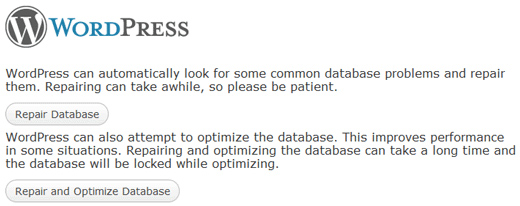
η τιμή "siteurl" είναι ακατάλληλη
Μπορούν να υπάρξουν περιπτώσεις όπου πρέπει να διορθώσουμε το WordPress εισάγοντας ένα παλιό αντίγραφο ασφαλείας. Όταν εισάγουμε παλιά αντίγραφα ασφαλείας, θα πρέπει να επαληθεύσουμε ότι η τιμή 'siteurl' έχει οριστεί κατάλληλα. Αν έχετε αμφιβολία εκτελέστε το ακόλουθο ερώτημα σε σχέση με τη βάση δεδομένων WordPress.
ΕΝΗΜΕΡΩΣΗ wp_options SET επιλογή_value = 'your_siteurl' WHERE option_name = 'siteurl';Τα αρχεία WordPress έχουν καταστραφεί
Μια δημοφιλής λύση σε αυτό το ζήτημα είναι η μεταφόρτωση των αρχείων WordPress ξανά. Απλά διαγράψτε τα αρχεία WordPress, όπως πάντα θυμηθείτε να κάνετε ένα αντίγραφο ασφαλείας. Μετά τη διαγραφή, ανεβάστε ένα νέο σύνολο αρχείων WordPress. Για πολλούς ανθρώπους, αυτή η λύση έχει λειτουργήσει. Ο λόγος πίσω από αυτήν τη λύση είναι ότι τα αρχεία WordPress μπορεί να έχουν καταστραφεί. Αφού μεταφορτώσετε ένα νέο WordPress, θα πρέπει να διατηρήσετε το φάκελο wp-config.php και wp-content. Είναι σημαντικό το φάκελο "μεταφορτώσεις".
Η υπερφόρτωση σύνδεσης βάσης δεδομένων
Η βάση δεδομένων σας WordPress μπορεί να μειωθεί κατά κύριο λόγο για δύο λόγους. Έχετε ξεπεράσει το εύρος ζώνης του σχεδίου σας. Ποια είναι κατά κάποιο τρόπο χαρούμενα νέα. Ελέγξτε εάν έχετε εγκαταστήσει ένα plugin κρυφής μνήμης όπως το WP Super Cache. Εάν έχει ρυθμιστεί η μνήμη cache και εξακολουθείτε να έχετε προβλήματα βάσης δεδομένων, τότε πιθανότατα θα πρέπει να αποκτήσετε περισσότερο εύρος ζώνης DB από τον παροχέα φιλοξενίας.
Ο δεύτερος λόγος μπορεί να οφείλεται στον γείτονά σας. Σε ένα κοινό περιβάλλον φιλοξενίας, ένας κακός γείτονας τραβάει ένα ολόκληρο σύμπλεγμα κάτω. Σε ένα τέτοιο σενάριο, μπορείτε να ζητήσετε από τον πάροχο φιλοξενίας σας να μετακινήσει τη βάση δεδομένων σας σε ένα αξιοπρεπές σύμπλεγμα.
Ορισμένες συμβουλές χωρίσματος,
- Κρατήστε το WordPress σας λεπτό χρησιμοποιώντας έναν ελάχιστο αριθμό πρόσθετων εφαρμογών τρίτων.
- Να εγκαθιστάτε πάντα μόνο ένα δημοφιλές plugin. Εγκαταστήστε ένα καλό plugin της προσωρινής μνήμης και διατηρήστε τις ρυθμίσεις βελτιστοποιημένες.
- Διατηρήστε έναν ισχυρό κωδικό πρόσβασης.
- Ενημερώστε το WordPress τακτικά.
- Να λαμβάνετε συχνά τακτικά αντίγραφα ασφαλείας.
↑ Επιστροφή στην κορυφή
Lt;?Mysqli_close ($ db); ?



